Как изменить эмодзи в Snapchat (Android и iPhone)
Если вы являетесь активным пользователем Snapchat, возможно, вы заметили смайлики рядом с именем вашего друга на панели чата. Snapchat известен своей уникальностью, и Friend Emojis доказывают это.
Когда вы получаете или отправляете снимки от друзей, приложение Snapchat автоматически применяет эмодзи друга рядом со списком чатов. Согласно Snapchat, Friend Emojis в приложении предназначены для того, чтобы помочь вам отслеживать своих друзей.
Уникальная вещь о Смайлики друзей на Snapchat заключается в том, что он основан на том, как вы и ваши друзья используете приложение, и может регулярно меняться. Хотя эта функция предназначена для представления ваших отношений с друзьями, вы можете изменить ее в соответствии со своими потребностями.
Лучшие способы изменить Snapchat Emojis
И довольно легко изменить смайлики в приложении Snapchat. Следовательно, если вы хотите изменить смайлики в Snapchat, продолжайте читать руководство. Ниже мы поделились некоторыми простыми шагами, чтобы изменить смайлики Snapchat на Android и iOS.
Программы для Windows, мобильные приложения, игры - ВСЁ БЕСПЛАТНО, в нашем закрытом телеграмм канале - Подписывайтесь:)
1. Настройте смайлики друзей в настройках.
Если вы используете приложение Snapchat на своем Android-смартфоне, вы должны выполнить следующие шаги, чтобы настроить Friend Emojis. Вот что вам нужно сделать.
1. Сначала откройте приложение Snapchat на своем Android-смартфоне.
2. Когда откроется приложение Snapchat, коснитесь Битмоджи значок в левом верхнем углу экрана.
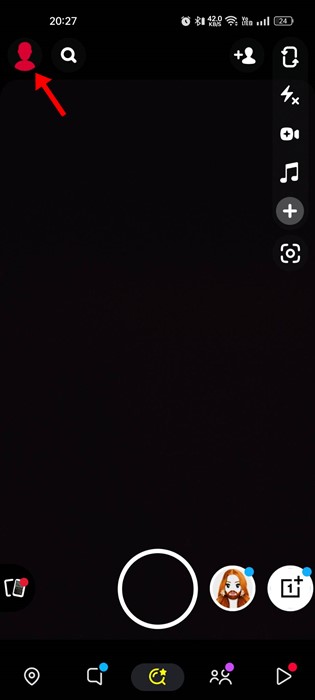
3. Откроется страница профиля. На этом экране коснитесь значка Значок шестеренки настроек в правом верхнем углу.

4. В настройках прокрутите вниз и коснитесь ‘Настроить смайлики‘.
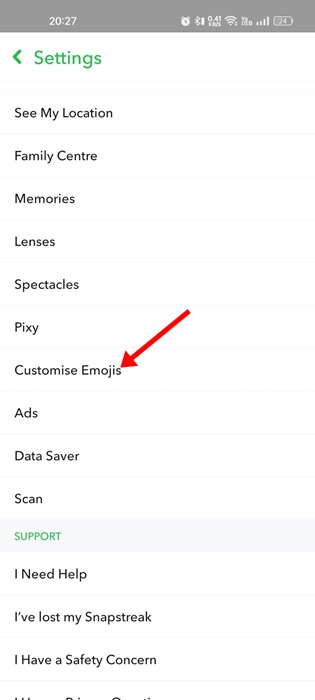
5. На следующем экране выберите категорию друга для которого вы хотите установить собственный смайлик.
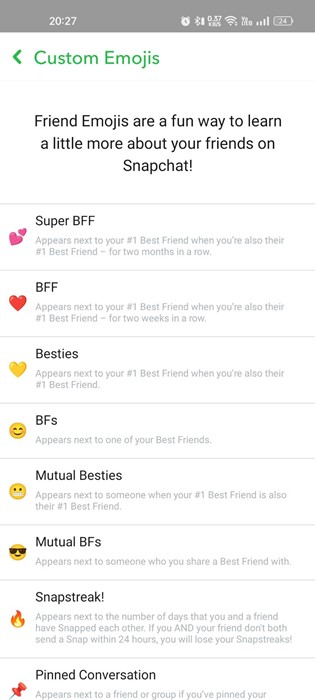
6. Теперь вам будет представлен список доступных смайликов. Первый, выбрать смайлик что вы хотите использовать.
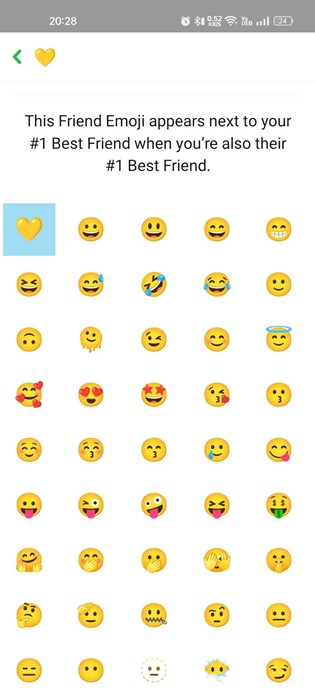
Вот и все! Вот как вы можете изменить Snapchat Emojis на смартфоне Android.
2. Настройте Snapchat Friend Emojis (самый простой способ)
Есть более простой способ настроить смайлики друзей в Snapchat. Для этого вам не нужно будет открывать экран настроек. Вот что вам нужно сделать.
1. Сначала откройте приложение Snapchat на Android и коснитесь значка Чат значок внизу.
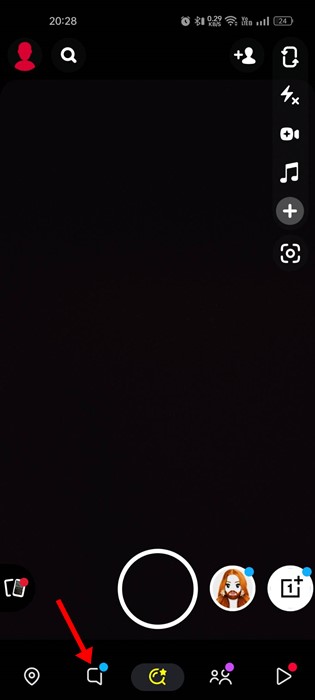
2. На экране чата коснитесь значка три точки в правом верхнем углу.
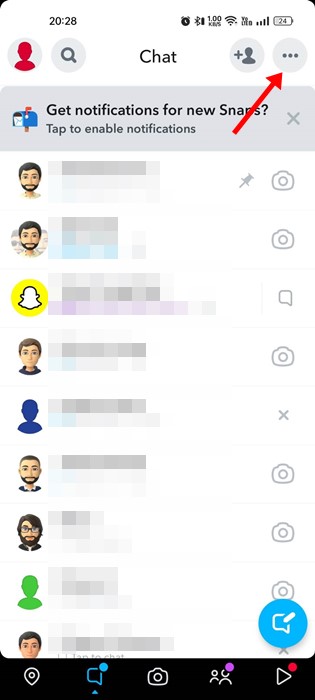
3. Выберите ‘Настройте смайлики лучшего друга‘ во всплывающем меню.
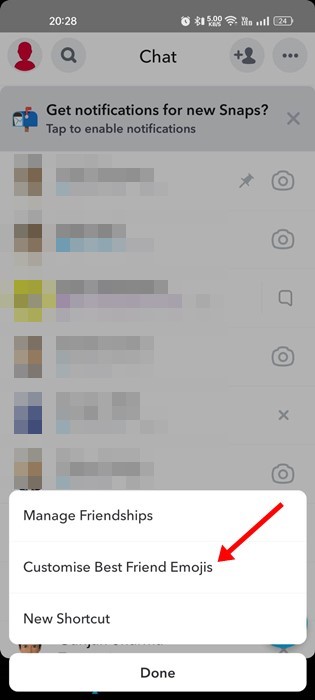
4. Сразу же откроется экран Friend Emojis. Выберите категорию вы хотите настроить.
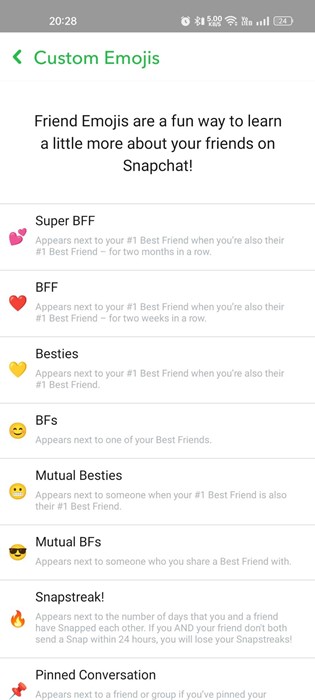
5. На следующем экране выберите новый смайлик вы хотите установить в выбранной категории друзей.
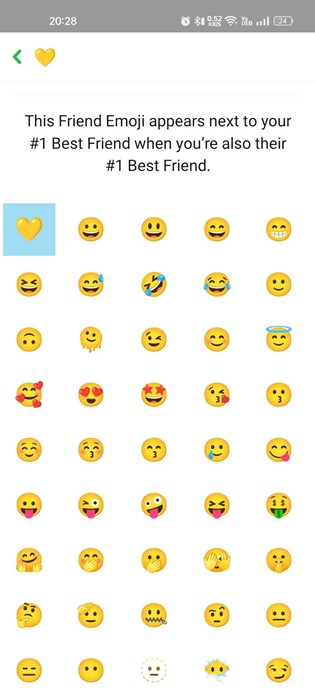
Вот и все! Вот как легко изменить Snapchat Emojis.
3. Как изменить смайлики Snapchat на iPhone
Если вы используете приложение Snapchat для iPhone, вам необходимо выполнить следующие действия, чтобы настроить смайлики друга. Вот как изменить смайлики Snapchat на iPhone.
1. Сначала откройте приложение Snapchat на своем iPhone.
2. Когда откроется приложение Snapchat, коснитесь значка чата внизу. На следующем экране нажмите на значок три точки в правом верхнем углу.
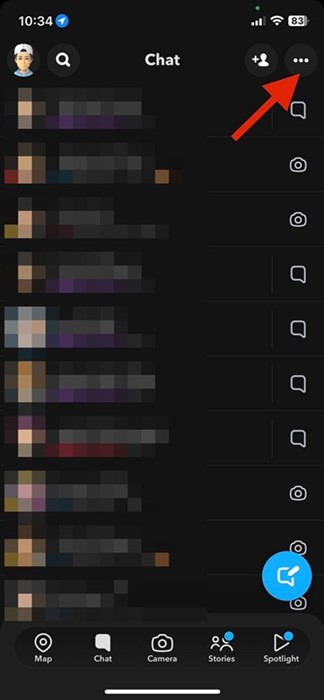
3. В появившейся подсказке коснитесь ‘Настройте эмодзи лучшего друга‘.
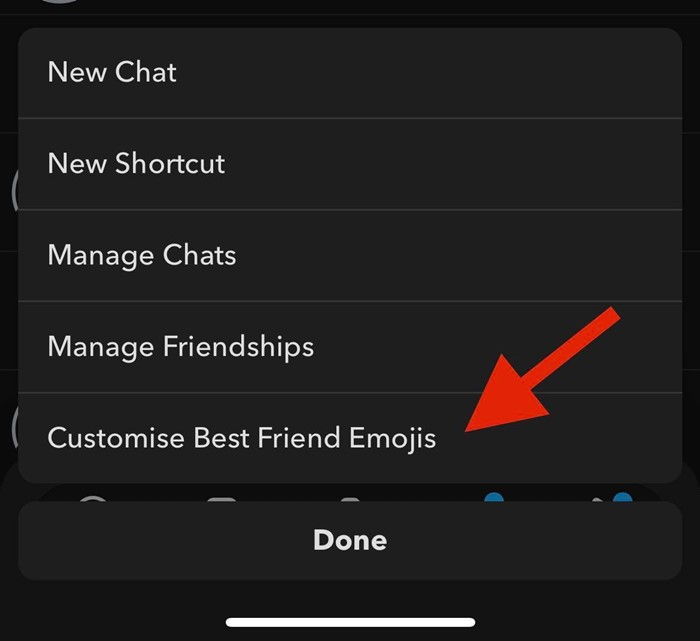
4. Теперь, выберите категорию Friend Emojis вы хотите настроить.

5. Выберите новый смайлик вы хотите установить на следующем экране.
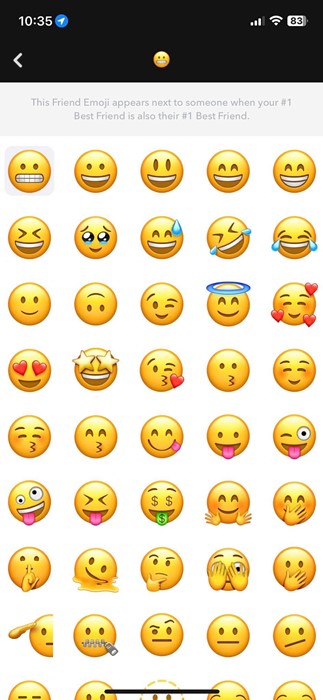
Вот и все! Это шаги по настройке смайликов друзей Snapchat на iPhone.
4. Как сбросить пользовательские смайлики Snapchat
Относительно легко сбросить смайлики Custom Snapchat. Если вы хотите использовать смайлики по умолчанию, выполните следующие действия.
1. Сначала откройте приложение Snapchat. Когда откроется приложение Snapchat, коснитесь значка Значок битмоджи в верхнем левом углу экрана.
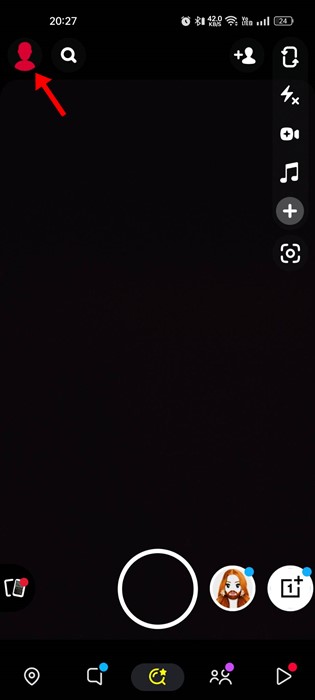
2. Откроется страница профиля. На этом экране коснитесь значка Значок шестеренки настроек в правом верхнем углу.

3. В настройках прокрутите вниз и коснитесь ‘Настроить смайлики‘.
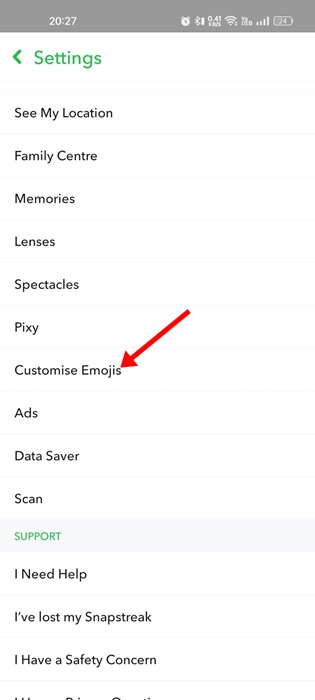
4. Коснитесь ‘Восстановление значений по умолчанию‘ на экране пользовательских эмодзи.
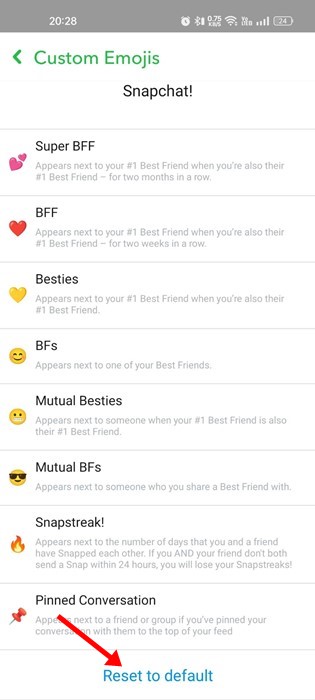
5. В запросе подтверждения коснитесь ‘Да‘ кнопка.
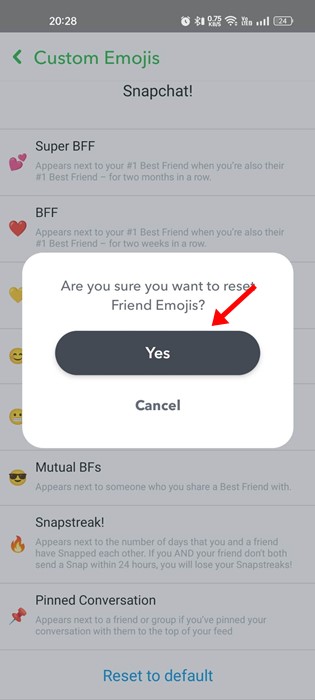
Вот и все. Это приведет к сбросу ваших пользовательских смайликов Snapchat на iPhone или Android.
Часто задаваемые вопросы (FAQ)
Как изменить смайлики лучшего друга в Snapchat?
Довольно легко изменить смайлики лучшего друга в приложении Snapchat для Android и iOS. На экране Friend Emojis нажмите на «BFs» или «BFF», а затем выберите нужный emoji. Вы можете выполнить шаги, которыми мы поделились, чтобы сделать то же самое.
Как изменить полосу смайликов в Snapchat?
Snapchat также позволяет вам менять смайлики полос. Чтобы изменить смайлик с полосой Snapchat, вам нужно перейти к экрану Friend Emojis и нажать на огненный смайлик под названием «SnapStreak!». Затем выберите смайлики Snapchat для полос, которые вы хотите использовать.
Пользовательские смайлики Snapchat не работают?
Могут быть разные причины, по которым пользовательские смайлики Snapchat не работают на вашем телефоне. Например, если у приложения возникла проблема с сервером, вы не сможете изменить смайлики друзей в Snapchat.
Чтобы исправить неработающие пользовательские смайлики Snapchat, вы можете попробовать очистить кеш приложения, повторно войти в свою учетную запись Snapchat, переустановить приложение, установить более старую версию Snapchat и т. д. Вы также можете попробовать обратиться за помощью в службу поддержки Snapchat.
Как сбросить Snapchat Friend Emojis по умолчанию
Вы получите возможность сбросить смайлики друзей на экране смайликов друзей. Мы также описали шаги в методе № 4. Выполните шаги, чтобы сбросить пользовательские смайлики в приложении Snapchat.
Snapchat Friend Emojis — отличная функция, поскольку она делает приложение более увлекательным. Итак, вот несколько отличных способов настроить смайлики друзей в Snapchat. Если вам нужна дополнительная помощь по этой теме, сообщите нам об этом в комментариях. Также, если статья вам помогла, обязательно поделитесь ею с друзьями.
Программы для Windows, мобильные приложения, игры - ВСЁ БЕСПЛАТНО, в нашем закрытом телеграмм канале - Подписывайтесь:)






